COMO RESOLVER SEU COMPUTADOR LENTO?

Tenho acompanhado as reclamações de muitos clientes e amigos que seu computador está lento, precisa formatar ou trocar de equipamento.
Nesse momento da nossa economia, o investimento em novo maquinário não é uma solução viável para todos.
A contratação de um técnico às vezes não atende a todas as expectativas, pois nem todos possuem a disponibilidade do atendimento local e sugerem que o leve ao laboratório. Isso gera custo de tempo, que nem todos possuem disponível.
Portanto, escrevi este artigo para solucionar este problema de forma fácil, simples e gratuita. Não requer nenhum tipo de conhecimento avançado ou investimento financeiro. E em 20 minutos sua máquina estará no mínimo 40% mais rápida e minimizada ou solucionada de defeitos.
Após um tempo de uso, o Windows precisa de aprimoramentos para melhorar o seu desempenho, e é pensando nisso que programas como o Advanced SystemCare são desenvolvidos.
Com ele, é possível corrigir falhas no disco rígido, na privacidade do computador e, até mesmo, melhorar a velocidade da internet.
2 - Após salvar e clicar em instalar (basta ir clicando em avançar),
Depois de instalado, o primeiro passo é clicar em "Limpar & Otimizar". Depois, clique em "Examinar" para começar a fazer a varredura.
- Feche os navegadores e aguarde a resposta da verificação. Clique em "Corrigir" para que o programa solucione os problemas encontrados.
- Quando finalizar a correção, clique em "Concluir" para voltar ao início.
Agora, chegou o momento de acelerar a velocidade da internet.
- Clique em "Acelerar" e ligue o "Modo Turbo". Para configurações adicionais, é preciso adquirir a versão paga do produto.
É possível também conferir o quanto da sua memória RAM foi liberada.
- Em "Aceleração por hardware", clique em "Verificar agora". O programa informará os drivers desatualizados e será preciso adquirir outra ferramenta para resolver o problema.
- Em "Otimização profunda", clique em "Otimizar tudo" para que o programa faça modificações no sistema.
De forma simples, fácil e gratuita você sentirá uma evolução grandiosa no desempenho do computador.
O programa oferece também a versão paga. Particularmente falando, eu nunca vi grande diferença no final entre ambas as versões. Mas se for do seu desejo, fique a vontade.
Essa otimização inicial que o programa oferece já acelera e muito o desempenho do computador. Na aba caixa de ferramentas, disponibiliza-se também outros recursos de otimização. No entanto recomendo cautela, pois alguns deles podem prejudicar mais que ajudar.
Após terminar a otimização, recomendo reiniciar o computador / notebook. E já será sensível a melhora.
...........................................................
Mas Marcelo, o computador ainda não está atendendo ao que eu esperava. O que eu faço?
Se você já tem um certo conhecimento técnico, e ainda quer mais. Então você poderá utilizar o msconfig.
Passo 1. Digite "msconfig" na barra de tarefas do Windows e selecione a opção de "Configurações do Sistema";
Abertura das configurações do sistema pela barra de tarefa do Windows 10 (Foto: Reprodução/Raquel Freire)
Passo 2. Toque na aba "Inicialização do sistema" e pressione o botão "Opções avançadas";
Destaque para botão de opções avançadas de inicialização do Windows (Foto: Reprodução/Raquel Freire)
Passo 3. Desmarque a caixa da opção "Memória máxima" - isso fará com que seu computador utilize toda a RAM instalada, e não apenas o limite estipulado por padrão nesta configuração. Pressione o botão "OK";
Desativação de limite de memória RAM usada por sistema (Foto: Reprodução/Raquel Freire)
Passo 4. De volta à janela principal das configurações do sistema, clique no botão "Aplicar" e depois em "OK";
Aplicação das novas configurações do sistema (Foto: Reprodução/Raquel Freire)
Passo 5. Pressione o botão "Reiniciar" para aplicar as alterações e fazer com que o seu computador passe a usar 100% da memória RAM instalada.
Agora que você realizou todos os procedimentos, sua máquina já terá um melhor desempenho.
.................................................................................................
Caso tenha mais dúvidas, queira uma orientação mais precisa, ou consultoria, deixe nos comentários ou entre em contato conosco!
/i.s3.glbimg.com/v1/AUTH_08fbf48bc0524877943fe86e43087e7a/internal_photos/bs/2017/e/T/vipvtBSfKVZ0xdoIBu8Q/como-usar-toda-memoria-ram-do-pc-ou-notebook-1.jpg)
/i.s3.glbimg.com/v1/AUTH_08fbf48bc0524877943fe86e43087e7a/internal_photos/bs/2017/J/K/ZJ5M2MRYWL2vCLAeslkQ/como-usar-toda-memoria-ram-do-pc-ou-notebook-2.jpg)
/i.s3.glbimg.com/v1/AUTH_08fbf48bc0524877943fe86e43087e7a/internal_photos/bs/2017/S/Y/IuGAkNQ1ABFjNbXTUzlg/como-usar-toda-memoria-ram-do-pc-ou-notebook-3.jpg)
/i.s3.glbimg.com/v1/AUTH_08fbf48bc0524877943fe86e43087e7a/internal_photos/bs/2017/s/6/9IVzDrQUqPl4E98Uy33Q/como-usar-toda-memoria-ram-do-pc-ou-notebook-4.jpg)
/i.s3.glbimg.com/v1/AUTH_08fbf48bc0524877943fe86e43087e7a/internal_photos/bs/2017/h/Q/cmgeQeSo22yC5WP8tsvQ/como-usar-toda-memoria-ram-do-pc-ou-notebook-5.jpg)

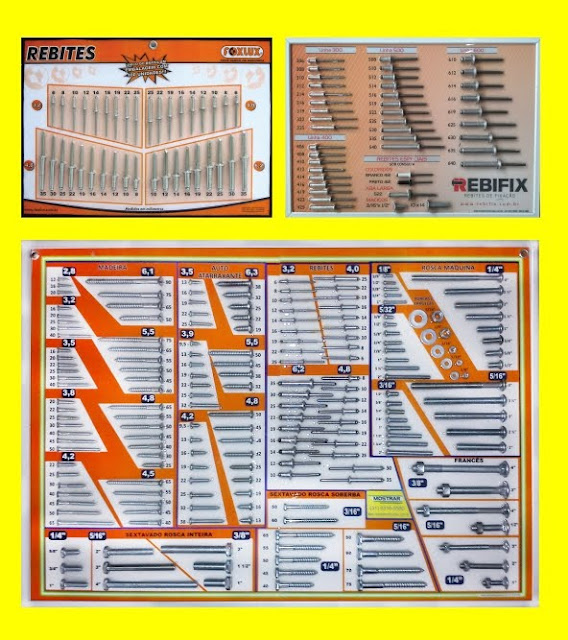
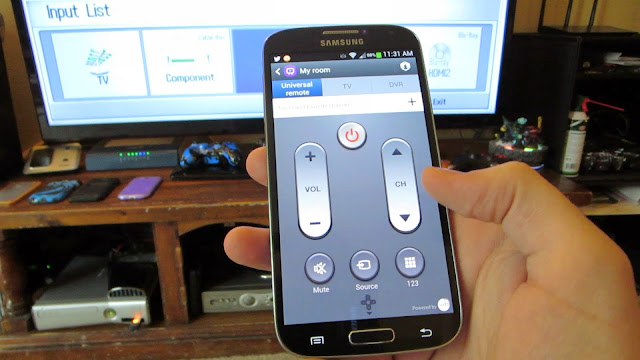
Comentários
Postar um comentário